Hvordan overføres fra iPhone til Samsung Galaxy S20?
Hvis du er villig til at skifte din telefon fra en iOS-enhed til en Android, det primære problem, der begrænser dig til at gøre det, er dit datatab og dataoverførsel fra en enhed til en anden. I denne artikel lærer vi, hvordan man overfører data fra iPhone til Samsung Galaxy S20, med nogle nemme og bedste teknikker. De diskuterede teknikker vil sikre, at dine data ikke går tabt.

Del 1: Overfør direkte fra iPhone til Samsung Galaxy S20 (Nemt og hurtigt)
DrFoneTool – Telefonoverførselsprogram er et telefonoverførselsværktøj, du kan nemt overføre alle typer data som fotos, musik, kontakter, beskeder, kalender osv. fra en telefon til en anden.
Lad os se, hvordan vi kan overføre data fra iPhone til Galaxy S20
DrFoneTool – Telefonoverførsel giver dig mulighed for at overføre data mellem forskellige telefoner med et enkelt klik, inklusive Android, iOS, Symbian og WinPhone. Brug dette program til at overføre og overføre data mellem dem.
Nedenfor er der en detaljeret trin for trin proces, der forklarer, hvordan du kan overføre alle dine data fra en telefon til en anden ved hjælp af computer
Trin 1. Tilslut din mobiltelefon til computeren
Når du har åbnet DrFoneTool på din computer, skal du vælge ‘Telefonoverførsel’ blandt modulerne.

Sørg for, at du har tilsluttet begge dine enheder til den. Lad os her tage en iOS og en Samsung Galaxy S20 (enhver Android-enhed) som et eksempel.

Dataene fra kildeenheden vil blive formidlet/overført til destinationsenheden. For at udveksle deres position kan du også bruge ‘Vend’-knappen.
Trin 2. Vælg filen og begynd at overføre
Vælg de filtyper, du ønsker at flytte. For at starte processen skal du klikke på-Start overførsel. Indtil processen er afsluttet, skal du ikke afbryde enhederne for dens maksimale effektivitet.

Før du påbegynder dataoverførselsprocessen mellem begge telefoner, hvis du vil slette dataene på destinationsenheden, skal du markere feltet ‘Ryd data før kopiering’.
Alle de filer, du valgte, vil blive overført til den målrettede telefon med succes om et par minutter.

Del 2: Overfør fra iCloud Backup til Samsung Galaxy S20 (trådløs og sikker)
1. DrFoneTool – Skift app
Hvis du ikke har en computerenhed og ønsker at overføre data fra en iOS-enhed til en Android-enhed, er her en dybdegående trin-for-trin-proces, der guider dig, hvordan du gør det.
Sådan synkroniseres data fra iCloud-kontoen til Android
Trin 1
Tryk på ‘Importer fra iCloud’ efter installation af Android-versionen af DrFoneTool – Switch.
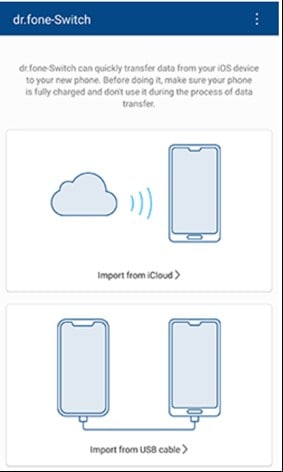
Trin 2
Log ind på iCloud-kontoen med dit Apple-id og din adgangskode.
Hvis du har aktiveret to-faktor-godkendelse, skal du indtaste bekræftelseskoden.
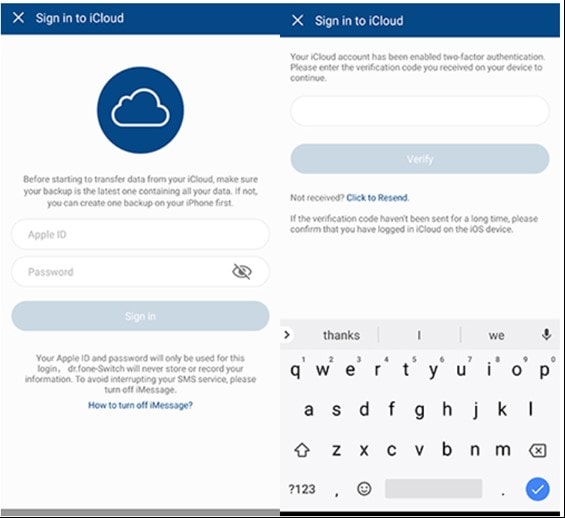
Trin 3
På din iCloud-konto nu om lidt senere, kan alle typer data detekteres.
Tryk på ‘Start import’ efter at have valgt dine ønskede data eller alle disse data.
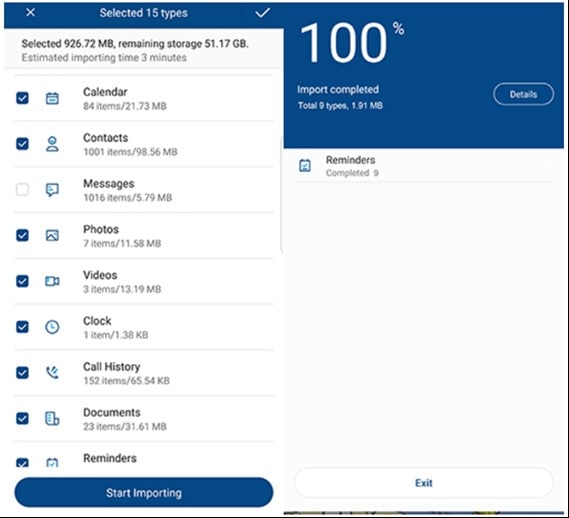
Trin 4
Læn dig tilbage, indtil og medmindre dataimporten er fuldført. Derefter kan du afslutte denne app og kontrollere de data, der er synkroniseret fra iCloud på din Android-telefon eller -tablet.
Prons:
- Overfør data fra iPhone til Android uden en pc.
- Support mainstream Android-telefoner (inklusive Xiaomi, Huawei, Samsung osv.)
Ulemper:
- For direkte dataoverførsel skal du forbinde iPhone til Android ved at bruge en iOS-til-Android-adapter.
2. Samsung Smart Switch App
Eksporter data fra iCloud til Samsung S20 med Smart Switch
Hvis du gør brug af Samsung Smart Switch-appen, er synkronisering af iTunes med Samsung bare en let opgave.
Det er blevet nemmere at synkronisere iCloud til Samsung S20, da det udvider kompatibiliteten med iCloud. Her er hvordan-
Sådan overfører du data fra iCloud til Samsung S20 med Smart Switch
- Download Smart Switch fra Google Play på din Samsung-enhed. Åbn appen, klik derefter på ‘TRÅDLØS’, tryk derefter på ‘MODTAG’ og vælg indstillingen ‘iOS’.
- Log ind med dit Apple-id og din adgangskode. Vælg nu det ønskede indhold, du vil overføre fra iCloud til Samsung Galaxy S20, og tryk på ‘IMPORTER’.
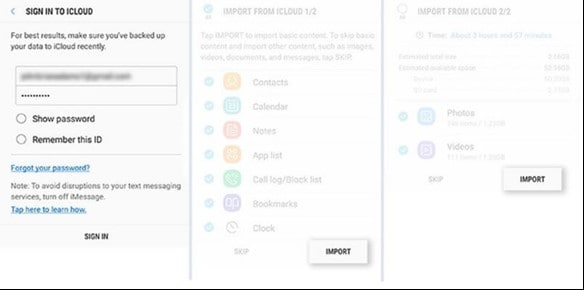
- Hvis du bruger et USB-kabel, skal du have iOS-kabel, Mirco USB og USB-adapter ved hånden. Indlæs derefter Smart Switch på din Samsung S20-model og klik på ‘USB-KABEL’.
- Tilslut yderligere de to enheder med iPhones USB-kabel og USB-OTG-adapteren med Samsung S20.
- Klik på ‘Tillid’ efterfulgt af at trykke på ‘Næste’ for at gå videre. Vælg filen og tryk på ‘OVERFØR’ for at overføre/overføre fra iCloud til Samsung S20.
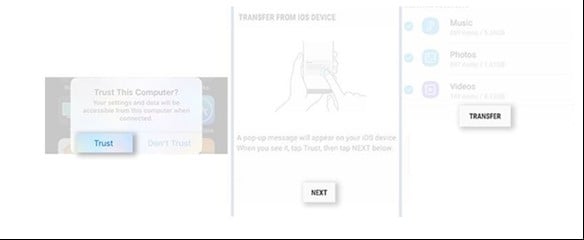
Prons:
- Trådløs overførsel.
Ulemper:
- Kun til Samsung-telefoner.
Hvis du foretrækker at køre en desktopsoftware til at overføre data, skal du bruge DrFoneTool – Telefonoverførsel. Det er en problemfri løsning. Tilslut begge telefoner til computeren og begynd at overføre data med et enkelt klik.
Del 3: Overfør fra iTunes Backup til Samsung Galaxy S20 uden iTunes.
Trin 1. Vælg backup-filen
Start DrFoneTool og vælg Phone Backup. Tilslut din Samsung S20 til computeren. Klik på Gendan.
Det vil give muligheden Se sikkerhedskopieringshistorik, hvis du har brugt denne funktion til at sikkerhedskopiere din iOS-enhed før. Klik på indstillingen Vis sikkerhedskopieringshistorik for at se sikkerhedskopieringsfilindekset.

Derefter viser DrFoneTool sikkerhedskopieringshistorikken. Vælg blot den sikkerhedskopifil, du ønsker, og klik på Næste i bunden af programmet eller se knappen ved siden af sikkerhedskopifilen.

Trin 2. Se og gendan sikkerhedskopifilen
Programmet vil tage et par sekunder at undersøge backup-filen og vise alle data i kategorier i backup-filen, efter du har klikket på Vis.
Når du har fundet de filer, du har brug for, kan du vælge et par filer eller vælge dem alle for at gå videre til næste trin.

I øjeblikket understøtter DrFoneTool at gendanne musik, Safari-bogmærker, opkaldshistorik, kalender, stemmememo, noter, kontakter, beskeder, fotos, videoer til enheden. Så du kan gendanne disse data til din Samsung-enhed eller overføre dem alle til din computer.
Hvis du vil gendanne filerne til din enhed, skal du vælge filerne og klikke på Gendan til enhed. Om et par sekunder vil du få disse filer på din Android-gadget.
Hvis du vil eksportere de valgte filer til din computer, skal du klikke på Eksporter til pc. Vælg derefter gem-stien for at overføre dine data.
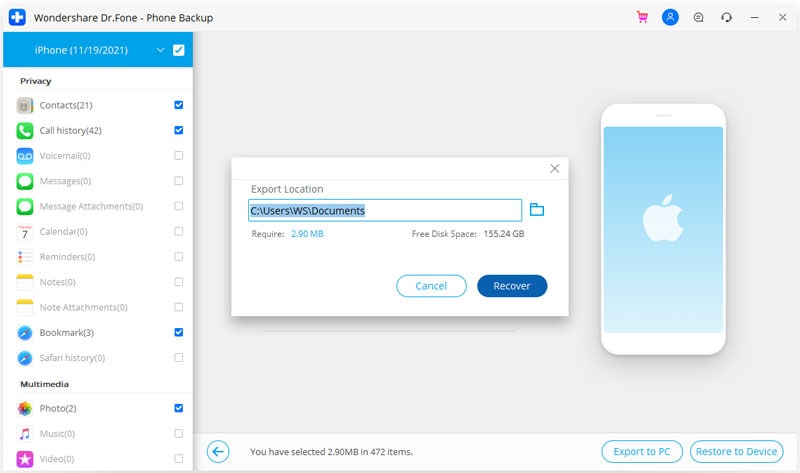
Afsluttende ord
Teknikkerne, der er diskuteret ovenfor, er beregnet til at løse dit problem og fortælle dig, hvordan du overfører fra iPhone til Samsung Galaxy S20. Disse teknikker vil guide dig gennem at overføre din fil hurtigt og hurtigt. Metoden, der diskuteres her, er relateret til både brugerne – der er villige til at overføre deres data ved hjælp af en computer og uden at bruge dem. Så endelig håber vi, at denne artikel vil hjælpe dig med at løse dit problem relateret til dataoverførsel.
Seneste Artikler